Python3入门笔记(1) —— windows安装与运行
Python的设计哲学是“优雅”、“明确”、“简单”。这也是我喜欢Python的理由之一
Python的安装:
1.进入Python官方网站下载安装包
点击导航栏的 Downloads 会自动识别你的windows系统 你会看到 Python3.6.2 和 Python2.7.13 (32位系统)的安装包
注:Python3以后版本不再向Python2进行兼容,所有如果你是单纯为了学新东西建议直接下载Python3以后的版本
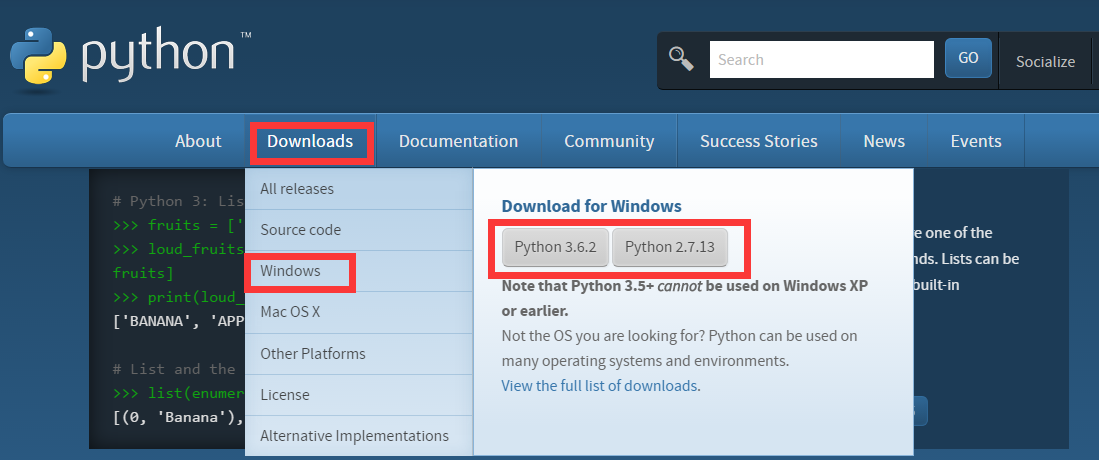
如果你是系统是windows64位或者你想下载其他版本的安装包—— 请点击Downloads > Windows 下载你需要的版本安装包
注:64位版本不可以安装在32位的系统上,但是32位版本可以安装在64位的系统上

2.将Python安装到你的windows操作系统上
我安装的是64位系统的安装包,所以显示为 Install Python3.6.2(64-bit) ,请根据windows系统需求进行安装
这里以 自定义安装 为例
注: 请选中 把Python添加到环境变量,这样以后在windows命令提示符下面也可以运行Python
把Python添加到环境变量,这样以后在windows命令提示符下面也可以运行Python
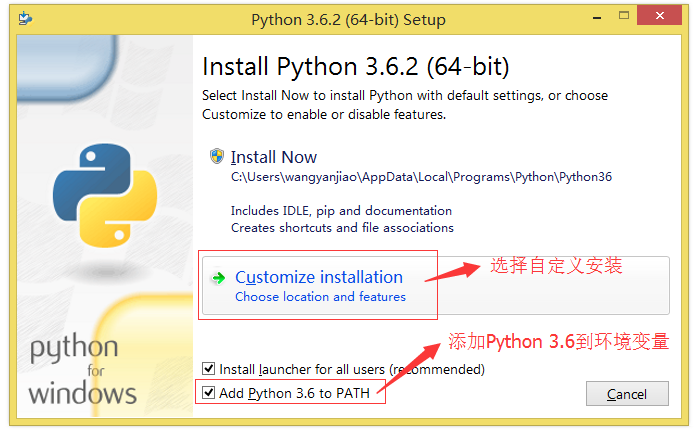
如果没有特殊需求,就全选上。万一用到了呢~ o(^▽^)o 点击 Next 进行下一步
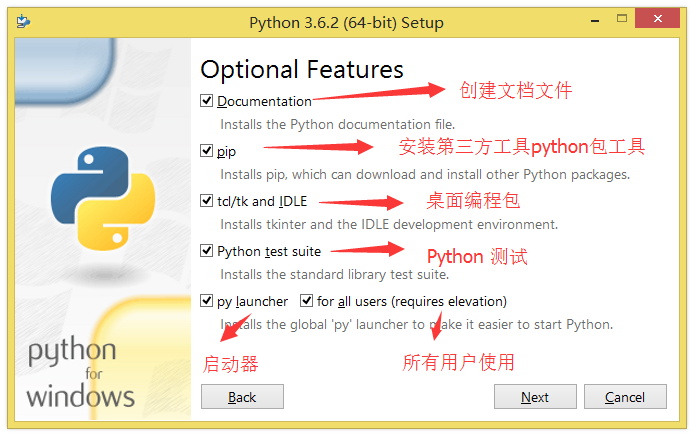
选中 安装目录会改变,请根据自己的需求修改安装路径 再点击 Install 进行下一步
安装目录会改变,请根据自己的需求修改安装路径 再点击 Install 进行下一步
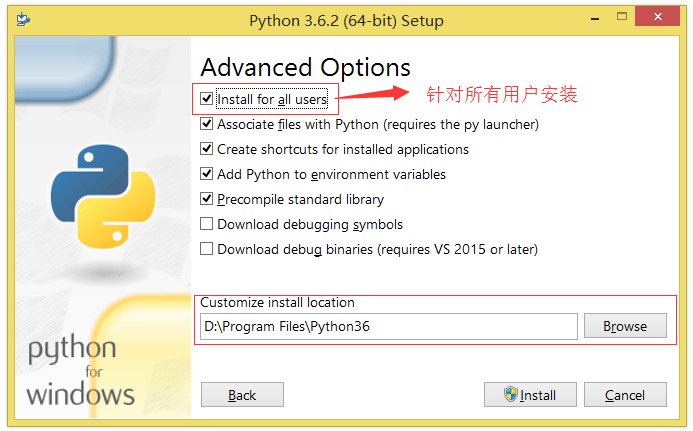
正在安装.....
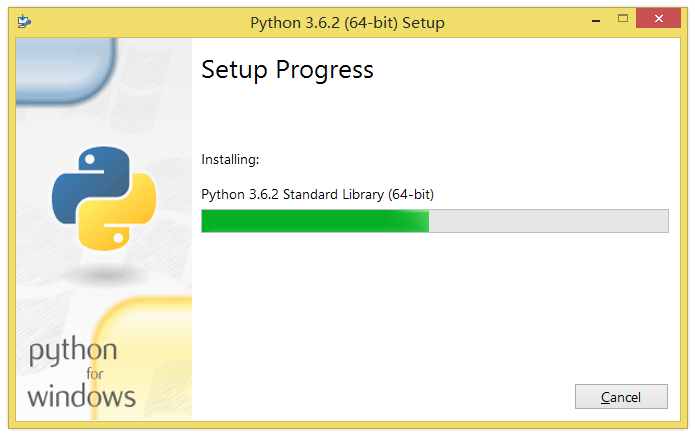
安装完成!!
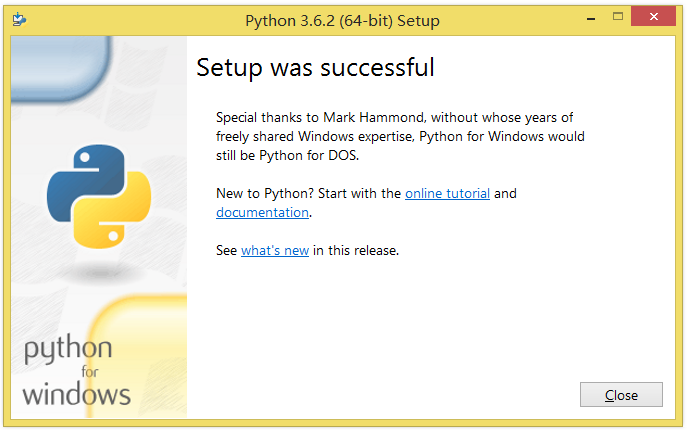
Python的运行:
1.REPL(Read Eval Print Loop)环境运行
1.1 使用IDEL 在windows系统下搜索IDLE (以W8系统为例)
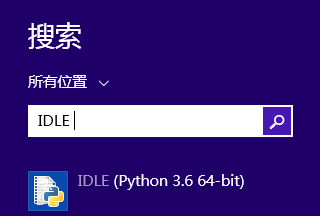
使用Python语法中的 print( ); 语法进行打印,这一过程实现了Read > Eval > Print > Loop
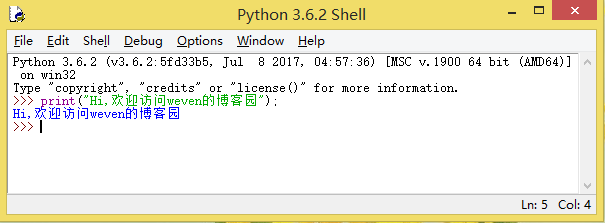
1.2 使用Windows命令提示符 cmd
注:如果输入在根目录下输入 python 返回值如下 证明你已经成功安装了python到环境变量
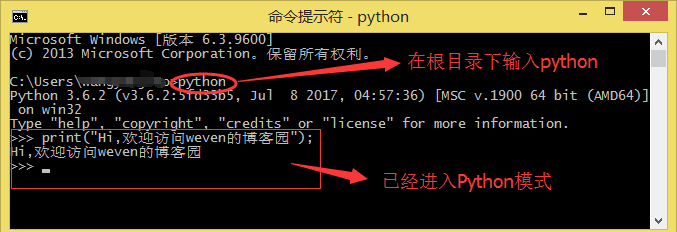
2.运行脚本——创建.py文件
2.1 使用IDEL下面的file
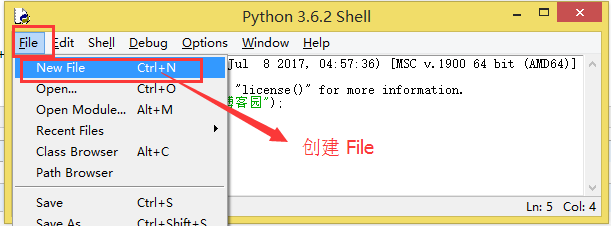
使用 print( );进行打印
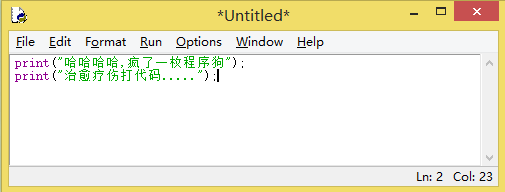
Ctrl+S 保存为.py 格式的文件
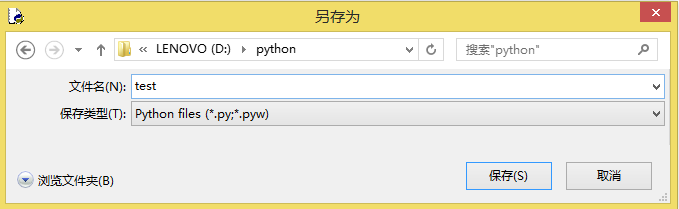
在 cmd 运行 test.py 文件
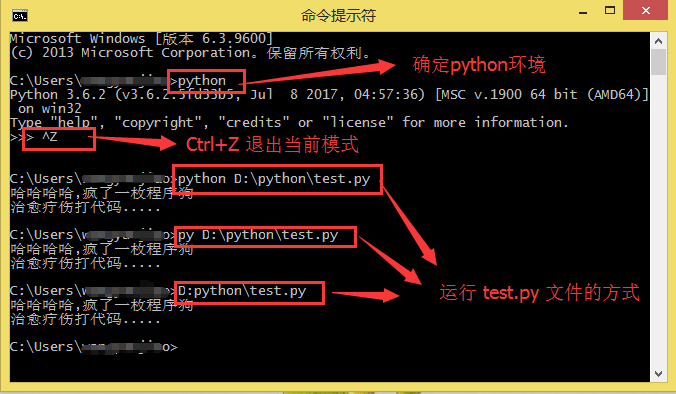
还可以使用代码编辑器例如:记事本、Notepapad++、SublimeText3 等等
本篇完结啦~ 后续还会持续更新关于Python的学习笔记
特此声明:如需转载请注明出处,如有疑问请及时提出以便于改正,谢谢
Python3入门笔记(1) —— windows安装与运行的更多相关文章
- Python3学习笔记01-环境安装和运行环境
最近在学习Python3,想写一些自己的学习笔记.方便自己以后看,主要学习的资料来自菜鸟教程的Python3教程和廖雪峰官方网站的Python教程. 1.下载 1)打开https://www.pyth ...
- 04 Windows安装python运行环境
安装python运行环境 使用微信扫码关注微信公众号,并回复:"Python工具包",免费获取下载链接! 1.卸载程序(电脑未装此程序,跳过此过程) 卸载这两个程序 出现下图所示, ...
- MongoDB快速入门学习笔记1 windows安装MongoDB
1.安装MongoDB 从MongoDB官网上下载MongoDB,我下载的版本是64位的3.2.6.下载完以后直接安装,我的安装目录是D:\work\MongoDB. 2.配置MongoDB的环境变量 ...
- Spark入门(1-4)安装、运行Spark
如何安装Spark 安装和使用Spark有几种不同方式.你可以在自己的电脑上将Spark作为一个独立的框架安装或者从诸如Cloudera,HortonWorks或MapR之类的供应商处获取一个Spar ...
- [开发笔记]-控制Windows Service服务运行
用代码实现动态控制Service服务运行状态. 效果图: 代码: #region 启动服务 /// <summary> /// 启动服务 /// </summary> /// ...
- 【学习笔记】windows安装jhipster踏坑记录
序: 入职新公司第二天了,本来第一天是配置环境来着,配了一下午也没搞成那个jhipster的安装,每次以为应该正常的时候都是不对,yo是yeoman的指令,但是我是使用yarn管理的yeoman 纠结 ...
- windows安装python运行环境使用pycharm
pycharm下载地址: https://www.jetbrains.com/zh/pycharm/download/download-thanks.html 安装教程: https://blog.c ...
- React Native 入门笔记一 -- Windows下基本环境配置
一.准备工作 首先,需要安装nodejs,可以从nodejs官网下载,注意,React Native 要求node版本在4.0或以上:否则会出错,我建议把node版本升到最新版本,防止后面出现各种莫名 ...
- ElasticSearch学习笔记--1、安装以及运行
Elasticsearch是一个基于Apache Lucene(TM)的开源搜索引擎,多的我就不细说了. 相关实验环境 Centos:7.3 ElasticSearch:5.6 java:1.8 1. ...
随机推荐
- asp.net core 2.0集成signalr
在博客园也很多年了,一直未曾分享过什么东西,也没有写过博客,但自己也是汲取着博客园的知识成长的: 这两天想着不能这么无私,最近.NET CORE貌似挺流行的,闲来无事也自己搞了个asp.net cor ...
- 学习MySQL(下)
具体实例 22.MySQL ALTER命令 当我们需要修改数据表名或者修改数据表字段时,就需要使用到MySQL ALTER命令. 1.如果需要修改数据表的名称,可以在 ALTER TABLE 语句中使 ...
- select into
IN 子句可用于向另一个数据库中拷贝表: SELECT * INTO Persons IN 'Backup.mdb' FROM Persons
- python中函数的参数解析
python中函数的各种参数梳理: 1.形参:函数定义时传入的参数 2.实参:函数调用时传入的参数 (有形参必传实参,形参里自身特点可不传的,可传可不传) 3.缺省参数:不传为默认值,传了会覆盖(下面 ...
- 项目实战5—企业级缓存系统varnish应用与实战
企业级缓存系统varnish应用与实战 环境背景:随着公司业务快速发展,公司的电子商务平台已经聚集了很多的忠实粉丝,公司也拿到了投资,这时老板想通过一场类似双十一的活动,进行一场大的促销,届时会有非常 ...
- python并发编程之多进程一
一,什么是进程 进程是操作系统结构的基础:是一个正在执行的程序:计算机中正在运行的程序实例:可以分配给处理器并由处理器执行的一个实体: 二,进程与程序的区别 进程即运行中的程序,从中即可知,进程是在运 ...
- 【转】Cmder--Windows下命令行利器
原文链接:https://www.cnblogs.com/zqzjs/archive/2016/12/19/6188605.html cmder cmder是一个增强型命令行工具,不仅可以使用wind ...
- spring框架的一些技术总结
纵观现在互联网行业,java的地位依然不可动摇,因为java拥有着的众多开发人员和适用性广,技术与解决技术大部分开源等特点,因此java依然是众多众多开发行业作为互联网开发的首选,而说到开发,我们就不 ...
- 如何生成CA证书
一般情况下,如果能找到可用的证书,就可以直接使用,只不过会因证书的某些信息不正确或与部署证书的主机不匹配而导致浏览器提示证书无效,但这并不影响使用.需要手工生成证书的情况有:找不到可用的证书需要配置双 ...
- linux用户、组、权限问题
用户.组.权限一.权限:r, w, x1.文件权限: r:可读,可以使用类似cat等命令查看文件内容: w:可写,可以编辑或删除此文件: x: 可执行,eXacutabl ...
